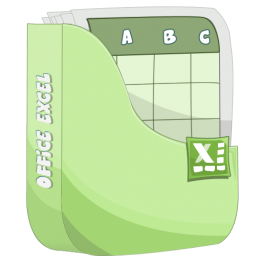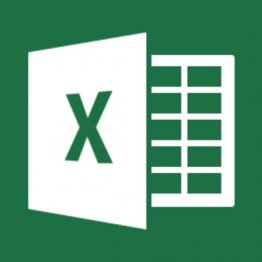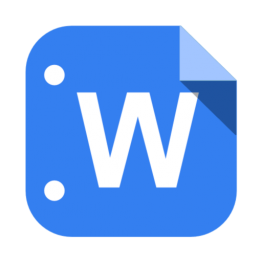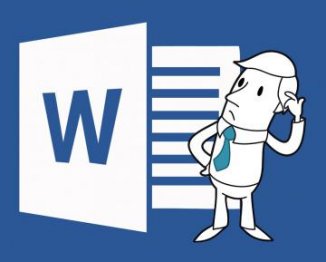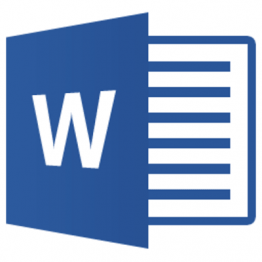Как да си направим рамка около текста в Word (инструкция)
Ние многократно повдигна темата за възможно най-широка функционална програма Microsoft Office Word. Въпреки това, много потребители, дори и напреднали достатъчно, почти нищо за софтуера и неговата функционалност не знаят. Ето защо днес ние искаме да ви кажа как да се сложи рамка около текста в Word. Някои не се притеснява, и по-специално в случай на необходимостта от създаване на огромна маса около текста, който визуално прилича на рамка на картина. За съжаление, този метод има един голям недостатък - неудобството на редактиране. Особено, ако текстът съдържа повече таблици. Какво трябва да се направи тогава? Сега можете да разберете!
Как да си направим рамка в MS Office Word около цялата страница с текст
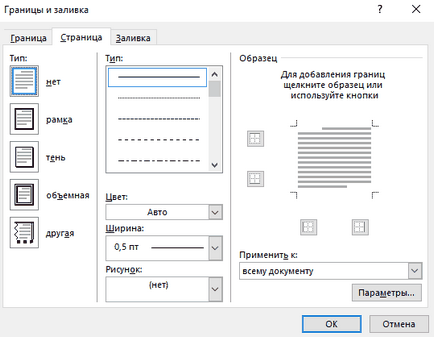
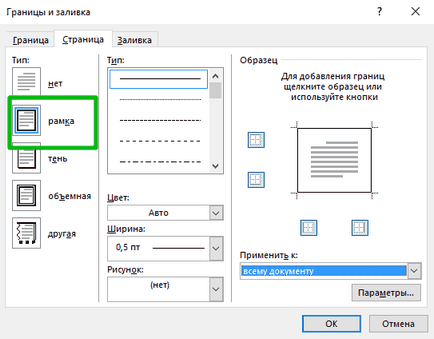
Както можете да видите, че няма абсолютно нищо сложно тук. Сега само трябва да изберете същата тази рамка. За да направите това, отново кликнете върху бутона "Page Borders" и експериментът с елементите, означени върху екрана.
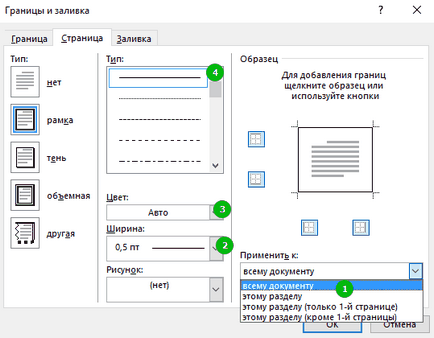
С рамка за цяла страница текст и други елементи, които разбират, но как да се направи рамката в Словото за даден текст?
Как да се създаде рамка около един текст в Word
В действителност, това твърдение няма да е много по-различно от това, което виждате по-горе. Тъй като ще трябва да направите почти същите действия. Е, ето ги:- Отиди на добре познатата ни раздела "Дизайн";
- Също така, кликнете върху бутона "Page Borders";
- Тя се отваря прозорец, се превърна познати на нас, където ние трябва да отиде в горната хоризонтална меню в раздела "Гранична";
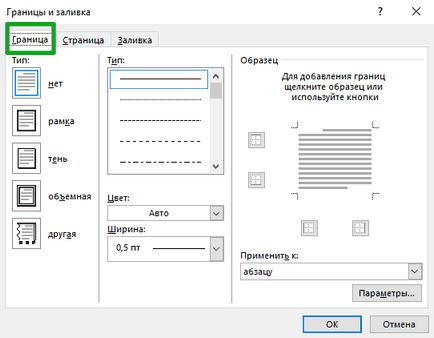
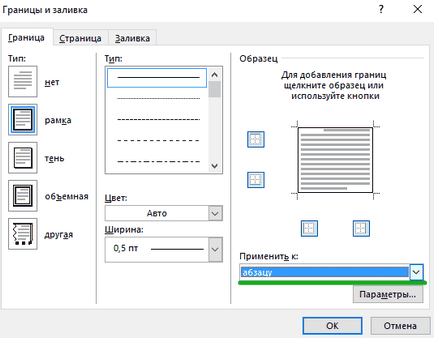
За да зададете рамката на друг параграф, изберете го, преди да изпълните указанията, дадени по-горе.
Не забравяйте, че можете да промените рамки ширина, външен вид, цвят и картина, както и оформлението си според собствените си желания.
Накрая искаме да ви напомня, че това ръководство е подходящ за всички версии на MS Word, но разположението на елементите може да бъде различна. Във всеки случай, проблемите с задачата на границата около текста, който трябва да възникнат.
повече инструкции